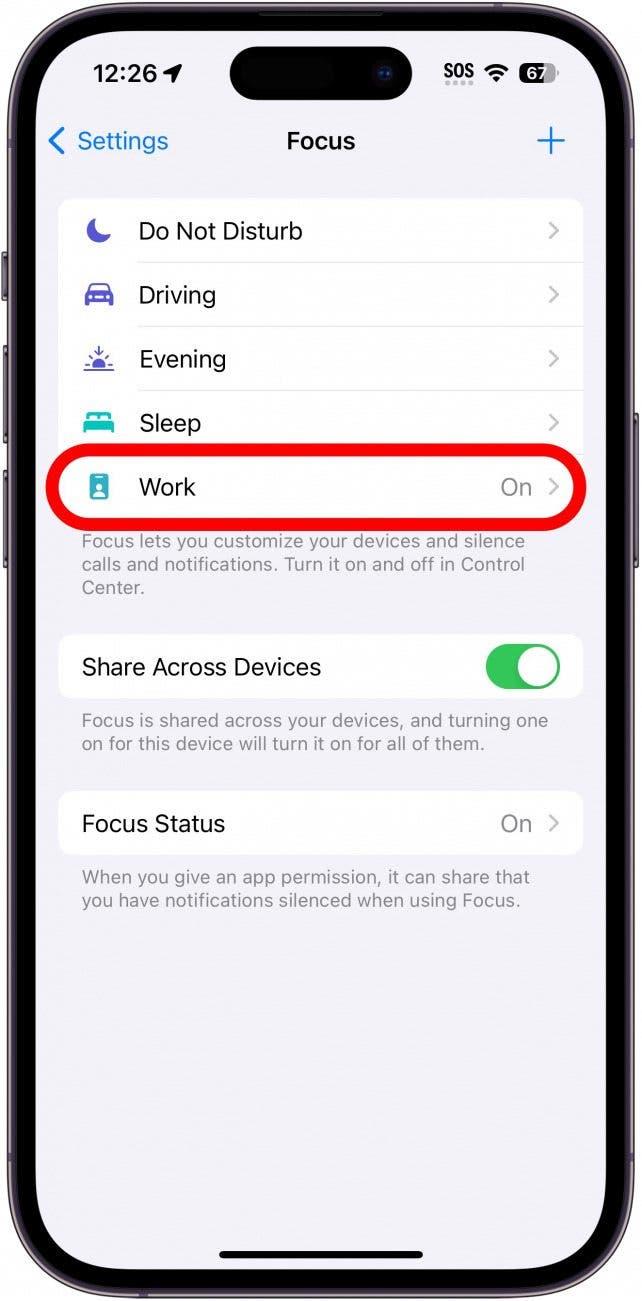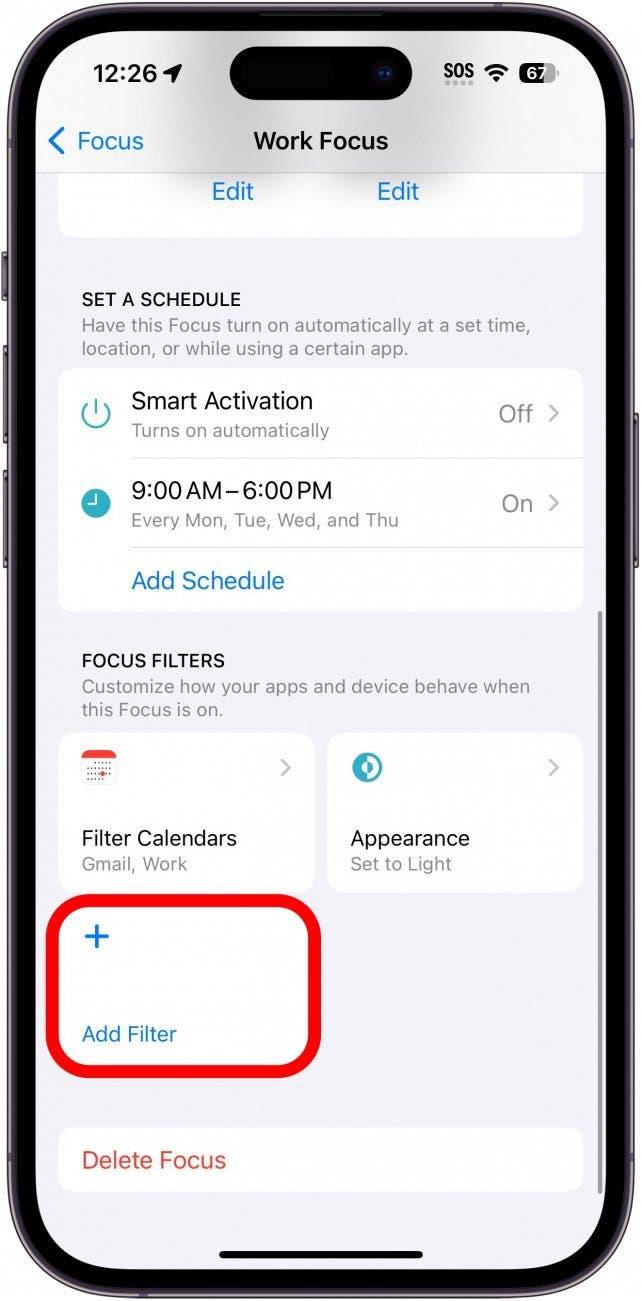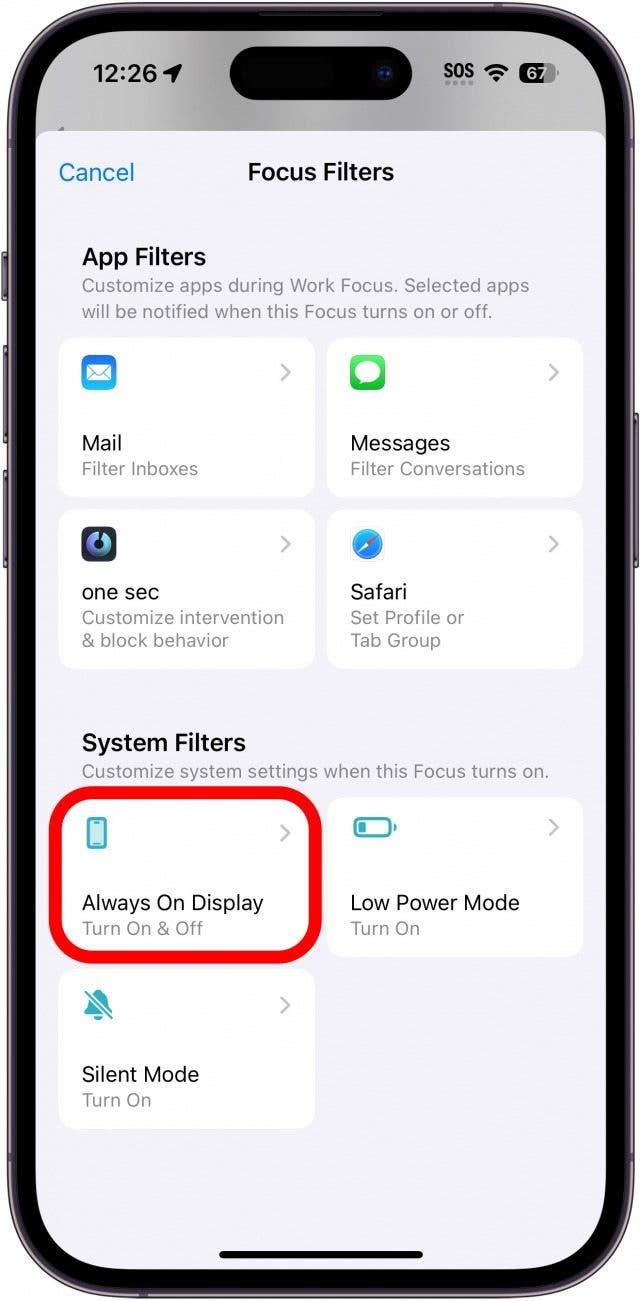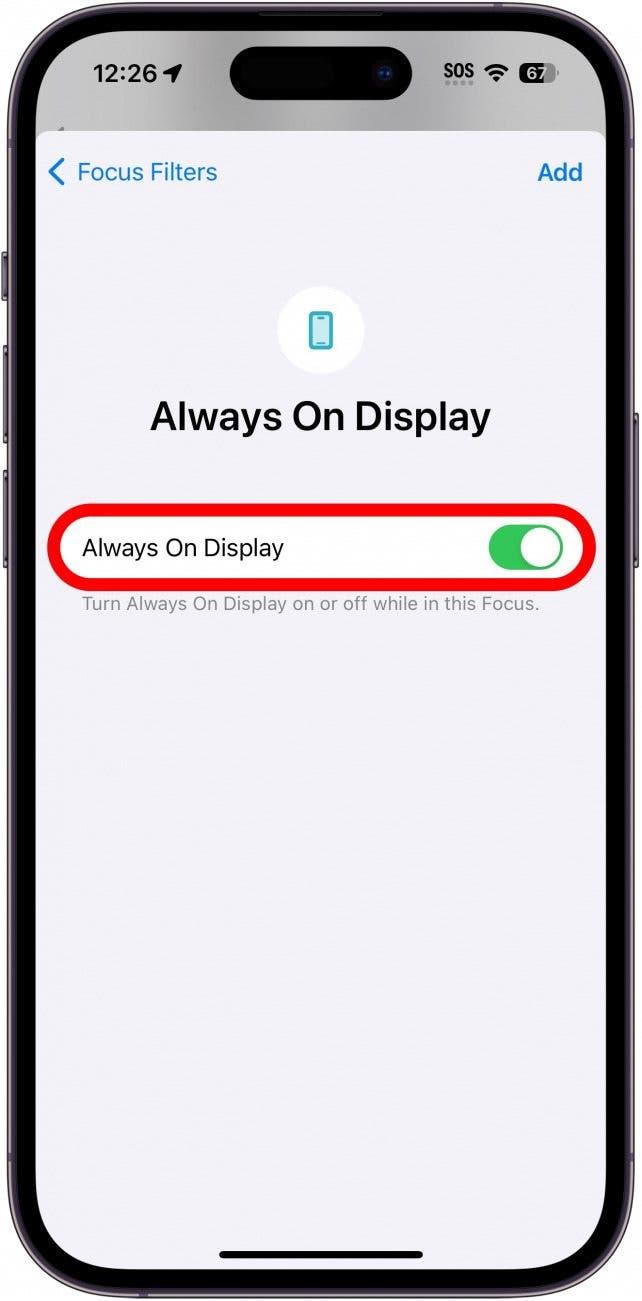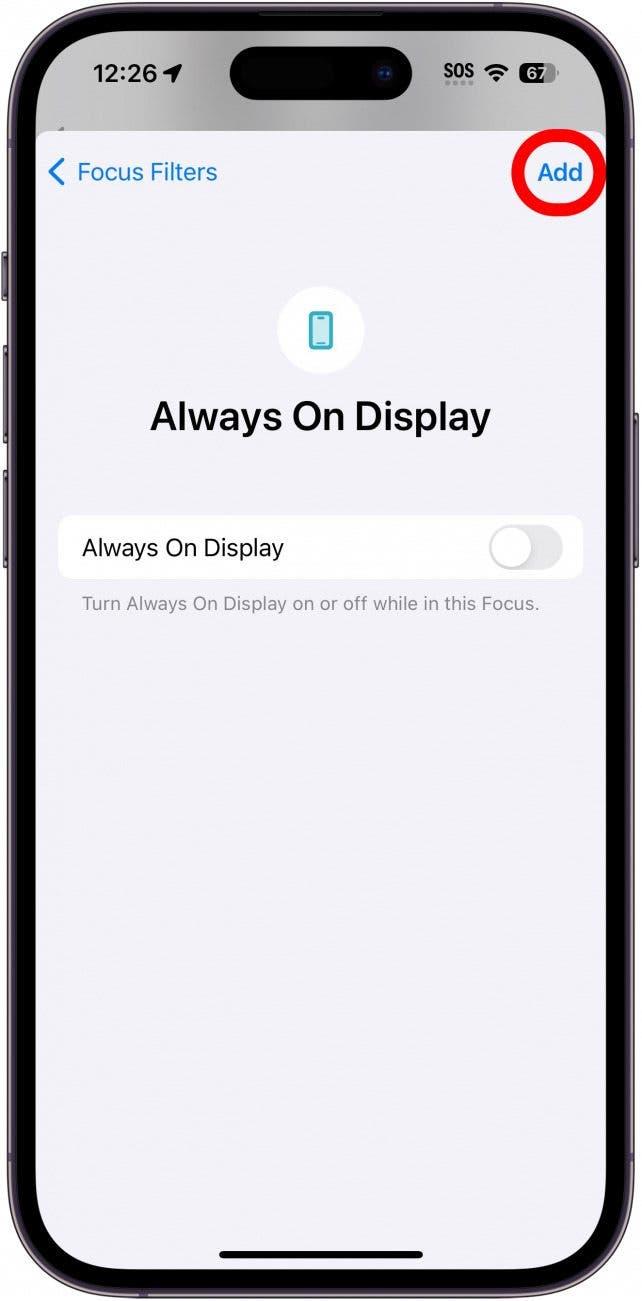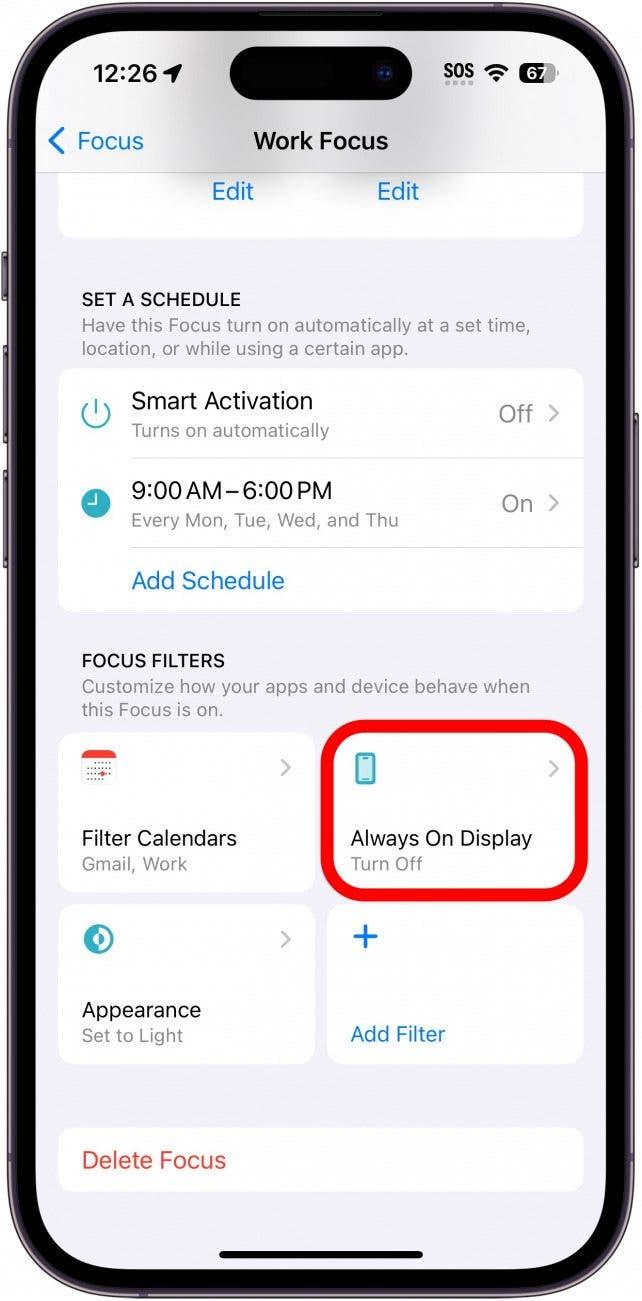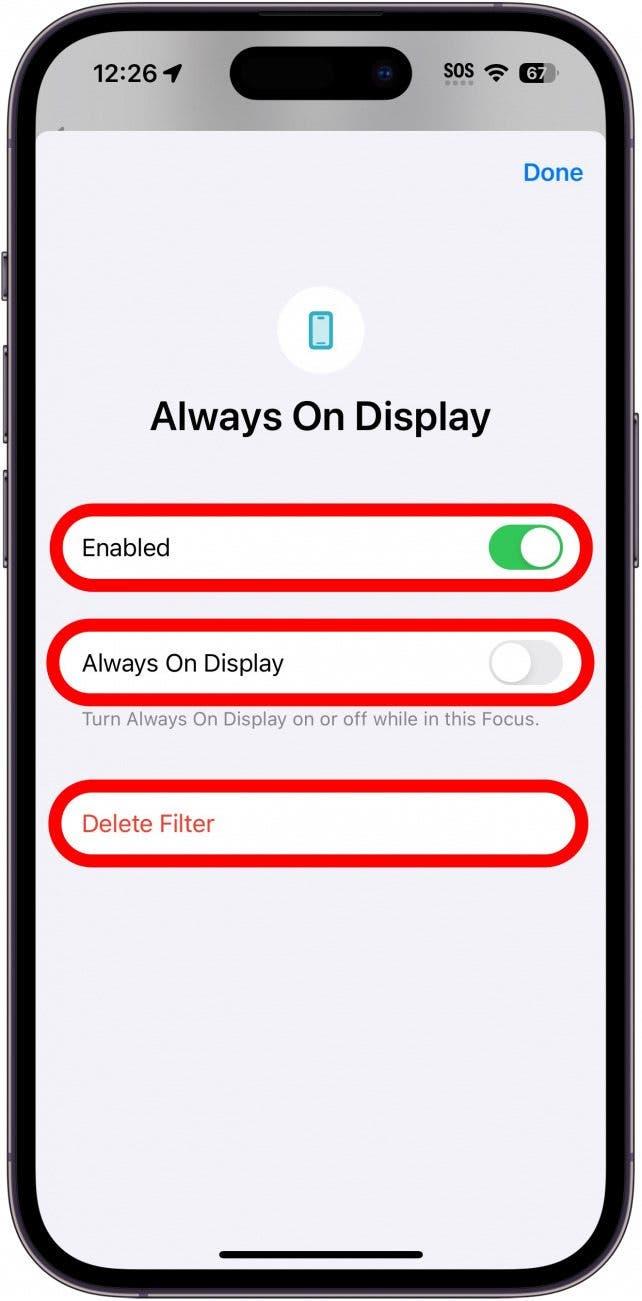Funkcia Always On Display (Vždy zapnutý displej) na iPhone je skvelá funkcia, vďaka ktorej môžete vidieť čas, widgety a oznámenia, aj keď je vaše zariadenie v nečinnosti. Ak však chcete, aby sa Always On Display zapínal len v určitom čase, môžete nastaviť jeho automatické vypínanie a zapínanie pri rôznych Zameraniach.
Prečo sa vám tento tip bude páčiť:
- Šetrite batériu, keď nepotrebujete funkciu Always On Display.
- Vypnutím displeja znížite rozptyľovanie počas špecifických Focusov.
Používanie filtrov zaostrenia na prepínanie vždy zapnutého displeja na iPhone
Systémové požiadavky
Tento tip funguje na iPhone 14 Pro a Pro Max a iPhone 15 Pro a Pro Max a vyžaduje systém iOS 16 alebo novší. Zistite, ako aktualizovať na najnovšiu verziu systému iOS.
Funkciu Always On Display môžete nastaviť tak, aby sa vypínala alebo zapínala pri konkrétnych zaostreniach. Ak napríklad chcete obmedziť rozptyľovanie zariadenia počas práce, môžete ho nastaviť tak, aby sa vypol, keď sa aktivuje pracovné zameranie. Ďalšie tipy a triky pre iPhone nájdete na prihláste sa na odber nášho bezplatného bulletinu Tip dňa! Teraz vám ukážeme, ako zapnúť funkciu Always On Display na základe vášho Zamerania:
 Odhaľte skryté funkcie iPhonuZískajte každý deň jeden tip (so snímkami obrazovky a jasnými pokynmi), aby ste svoj iPhone zvládli len za jednu minútu denne.
Odhaľte skryté funkcie iPhonuZískajte každý deň jeden tip (so snímkami obrazovky a jasnými pokynmi), aby ste svoj iPhone zvládli len za jednu minútu denne.
- Otvorte aplikáciu Nastavenia a klepnite na Zaostrené.

- V tomto príklade použijem svoje pracovné zameranie, ale malo by to fungovať pre akékoľvek zameranie (okrem režimu spánku, pretože režim spánku vypína displej bez ohľadu na to, či používate funkciu Always On Display alebo nie).

- Prejdite nadol a ťuknite na položku Pridať filter.

- Klepnite na položku Always On Display (Vždy zapnutý displej).

- Ak chcete, aby sa váš Always On Display zapínal s týmto Zameraním, nechajte prepínač zapnutý. Ak chcete, aby sa Always On Display s týmto Zameraním vypol, ťuknutím na prepínač ho zakážete.

- Ťuknite na položku Pridať.

- Ak chcete filter odstrániť alebo upraviť jeho nastavenia, jednoducho naň klepnite v časti Focus Filters (Filtre zaostrenia).

- Tu môžete filter povoliť alebo zakázať, zmeniť, či má byť Always On Display zapnutý alebo vypnutý, alebo filter úplne odstrániť.

Poznámka
Funkcia Always On Display nebude fungovať, ak je telefón v režime nízkej spotreby. Pred použitím tohto tipu budete musieť vypnúť režim nízkej spotreby.
Keď je váš filter zapnutý, funkcia Always On Display sa deaktivuje, keď sa zapne toto zaostrenie. Ďalej zistite, ako stlmiť Always On Display, ak zistíte, že je pre vás príliš jasný.